Com personalitzar els botons a ASUS ROG Ally

Durant els darrers anys, hem vist al mercat uns quants dispositius de joc portàtils, però sembla que el nombre d'opcions ha augmentat fins a

Molts usuaris de la targeta gràfica NVIDIA han informat que falta el tauler de control de NVIDIA. Els usuaris no poden veure el tauler de control de NVIDIA al menú contextual ni al menú Inici. És possible que us espanteu molt quan veieu aquest problema. Però no us preocupeu, es pot arreglar fàcilment.
Es diu que una CPU és el cor de tots els sistemes informàtics, ja que aquesta unitat fa tot el processament principal del sistema. Aquest processador de propòsit general pot gestionar qualsevol tasca, però de vegades es necessita més temps de processament per fer algunes tasques complicades que impliquen moltes combinacions de programes. A més, alguns altres programaris també poden ser un problema.
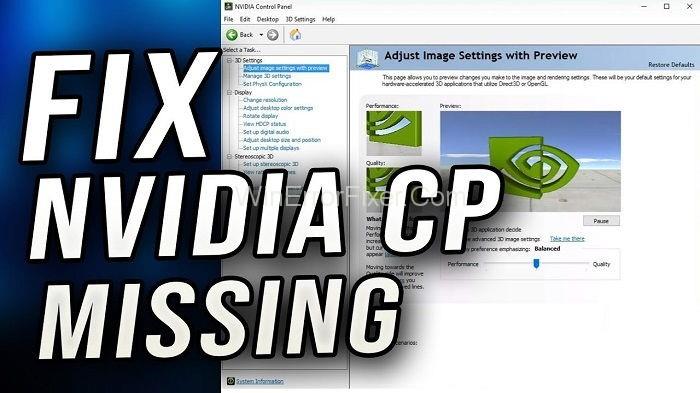
Així, molts usuaris prefereixen utilitzar targetes gràfiques, la qual cosa ajuda a augmentar la velocitat de processament de la CPU amb la seva potència de processament. Una targeta gràfica de cerca preferida per molts usuaris és la targeta gràfica NVIDIA.
Però els seus usuaris es troben amb un problema comú mentre l'utilitzen, és a dir, l'ordinador "Falta el tauler de control NVIDIA a Windows". Per tant, seguiu aquest article fins al final si també obteniu l'error que falta al tauler de control de NVIDIA per saber les correccions per al tauler de control de NVIDIA que no té un error.
Continguts
Què és l'error que falta al tauler de control de NVIDIA?
Una característica fascinant de la targeta gràfica NVIDIA és que permet als seus usuaris modificar la seva configuració gràfica mitjançant el tauler de control de NVIDIA. Però de vegades, els seus usuaris s'enfronten a un problema quan el tauler de control de NVIDIA no es veu enlloc, cosa que al seu torn provoca una gran decepció i frustració.
Però hem creat algunes maneres que us poden ajudar a solucionar aquest problema seguint alguns mètodes molt senzills. Però abans de passar a les solucions, primer hauríeu de conèixer el motiu, que finalment condueix a aquest problema.
Què causa l'error que falta al tauler de control de NVIDIA?
Com sabem, la targeta gràfica permet que un ordinador produeixi imatges en moviment més ràpid. Juntament amb això, la targeta gràfica NVIDIA també consta de GPU que s'utilitzen per a l'aprenentatge profund, la intel·ligència artificial i l'acceleració d'Analytics.
El tauler de control de NVIDIA és principalment una aplicació de control de maquinari que apareix automàticament a la pantalla tan bon punt instal·lem el controlador de la targeta NVIDIA al nostre sistema. Però recentment s'ha vist que molts usuaris de NVIDIA es queixen que falta el seu tauler de control NVIDIA.
I el motiu principal que desencadena aquest problema és l'actualització de seguretat de Windows més recent. Així, la necessitat de modificar la configuració gràfica demana les maneres d'arreglar i recuperar el panell de control de NVIDIA. Així doncs, comencem.
Com solucionar l'error que falta al tauler de control de NVIDIA?
Tot i que hi ha diverses maneres de solucionar aquest problema, hem seleccionat alguns mètodes senzills perquè pugueu desfer-vos d'aquest problema sense perdre gaire temps.
Soluci�� 1: mostreu el vostre tauler de control de NVIDIA
De vegades pot passar que el vostre tauler de control de NVIDIA no aparegui perquè podria estar amagat al vostre sistema. Això passa quan actualitzeu el controlador de la versió anterior a l'última i, després de l'actualització, el seu tauler de control no es veu enlloc perquè l'ordinador l'amaga.
Per tant, cal mostrar-ho. Però ara sorgeix la pregunta, com? No et preocupis!! Com que sabem com fer-ho, heu de seguir els passos:
Pas 1: primer de tot, aneu al vostre tauler de control de Windows .
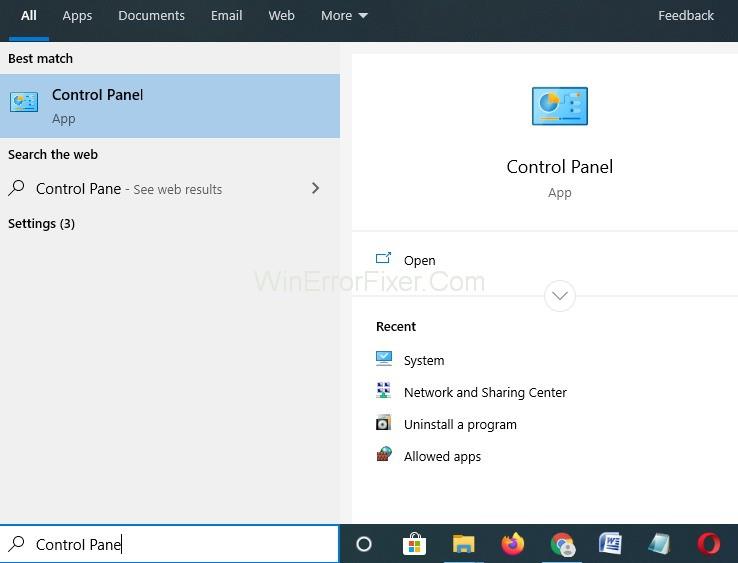
Pas 2: ara trieu icones grans a "Visualitza per".
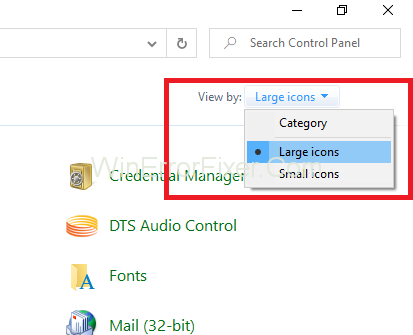
Pas 3: després, seleccioneu el Tauler de control de NVIDIA .
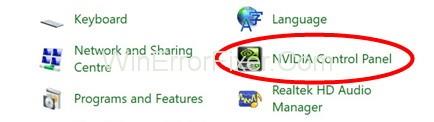
Pas 4: A continuació, premeu la vista a l'escriptori i cerqueu Afegeix un menú contextual de l'escriptori .
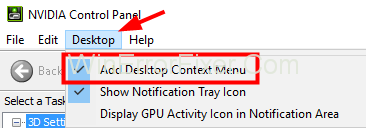
Pas 5: Per últim, feu clic amb el botó dret a l'escriptori i, a continuació, comproveu que el tauler de control de NVIDIA aparegués o no al menú d'inici.
Solució 2: reinicieu els serveis de NVIDIA al vostre sistema
Si els mètodes anteriors no us han funcionat, podeu provar sort reiniciant el controlador de gràfics i, si teniu la sort, això us funcionarà.
Pas 1: primer, feu clic a les tecles Windows + R simultàniament per executar un quadre de diàleg .

Pas 2: després, escriviu services.msc al quadre de diàleg. Us dirigirà a la pestanya Serveis del gestor de tasques .
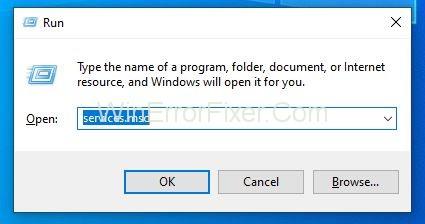
Pas 3: A continuació, premeu els serveis oberts que apareixen a sota de les seves finestres i al costat de la icona d'engranatges.
Pas 4: després, feu clic amb el botó dret a Serveis i toqueu les seves propietats .
Pas 5: A continuació, aneu al tipus d'inici i porteu-lo a Automàtic si no està configurat al principi. Premeu el botó Atura per aturar el servei i espereu uns minuts.
Pas 6: Per fi, feu clic a Inici després d'un temps i confirmeu els quadres de diàleg , que poden ser notables.
Això és. Ara podeu comprovar si el problema està resolt o no. A més, si aquest mètode us ha funcionat, heu de saber que el vostre controlador s'havia danyat anteriorment perquè faltava el seu tauler de control. Per garantir la seguretat dels vostres controladors per evitar aquest error en el futur.
Solució 3: actualitzeu el controlador de gràfics del vostre sistema
Quan vau actualitzar per última vegada el controlador de gràfics? Pot passar que no hagis pogut actualitzar el teu controlador, per la qual cosa queda obsolet i, al seu torn, causa problemes com ara " Falta el tauler de control NVIDIA al teu Windows " perquè no pots canviar la configuració gràfica.
Per tant, si aquest va ser el cas, us recomanem que descarregueu l'actualització des del lloc oficial de controladors de NVIDIA i després la instal·leu al vostre ordinador.
Probablement solucionarà el problema de falta del tauler de control de NVIDIA i el vostre tauler de control de NVIDIA tornarà a aparèixer. Per actualitzar el controlador, seguiu els passos següents:
Pas 1: en primer lloc, premeu les tecles Windows + X. A continuació, feu clic a Gestor de dispositius al menú .
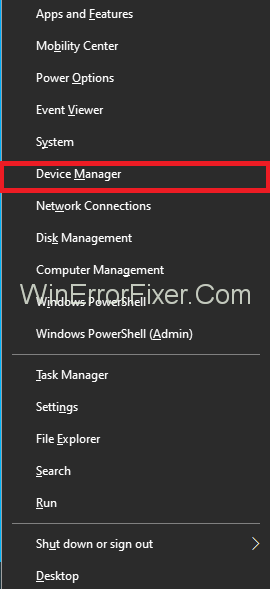
Pas 2: després, feu clic a l'opció Adaptadors de pantalla per ampliar-la i, a continuació, cerqueu el controlador de la targeta gràfica NVIDIA . Feu clic amb el botó dret sobre ell i, seguit, premeu l' opció d'actualització .
Pas 3: per fi, apareixerà una nova finestra que mostra la cerca automàtica d'actualitzacions . Feu-hi clic i el vostre sistema descarregarà automàticament l'actualització i l'instal·larà .
Aquest mètode pot consumir molt de temps, ja que la descàrrega de les actualitzacions consumeix moltes dades i temps. Així que tingueu paciència i espereu que s'acabi el procés.
Solució 4: no overclockeu la vostra GPU
De vegades pot passar que l'overclocking de la GPU pugui provocar el problema. En cas que hàgiu overclockejat la vostra GPU NVIDIA per sobre dels nivells de fàbrica, aquesta podria ser la causa. Tot i que l'overclocking (augment de les freqüències per sobre dels nivells de fàbrica) augmenta la velocitat dels sistemes en gran mesura, però en molts casos, a causa de la negligència, l'overclocking fa que els sistemes caiguin en flames.
Per tant, és molt recomanable utilitzar les freqüències de la GPU en els límits establerts per les autoritats de fàbrica i no fer-los overclock ja que això pot provocar un problema greu. Si ja heu alterat la configuració de la GPU, torneu-la a la configuració predeterminada, i això segur que resoldrà el vostre problema.
Solució 5: desinstal·leu i torneu a instal·lar el controlador de gràfics
El primer mètode consisteix a desinstal·lar el controlador de gràfics i tornar-lo a instal·lar. La lògica darrere d'això és que, de vegades, el vostre controlador de gràfics pot ser incompatible, cosa que pot provocar que el tauler de control de NVIDIA falti al vostre Windows.
Així, podeu desinstal·lar-lo i després descarregar el controlador compatible i utilitzar-lo després d'instal·lar-lo. Aturarà l'error i, aleshores, obtindreu el vostre Tauler de control de NVIDIA. Els passos següents us guiaran per aconseguir el mateix:
Pas 1: primer de tot, premeu les tecles Windows + R juntes per obrir el quadre de diàleg Executar .

Pas 2: després, escriviu devmgmt.msc al quadre Executar i feu clic a Intro. Et redirigirà al Gestor de dispositius .
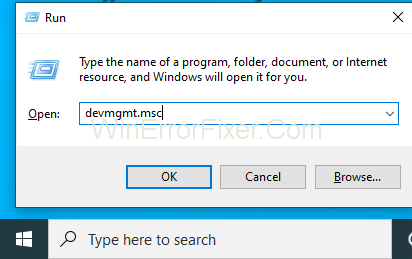
Pas 3: ara, cerqueu l'opció Adaptadors de pantalla i amplieu-la.
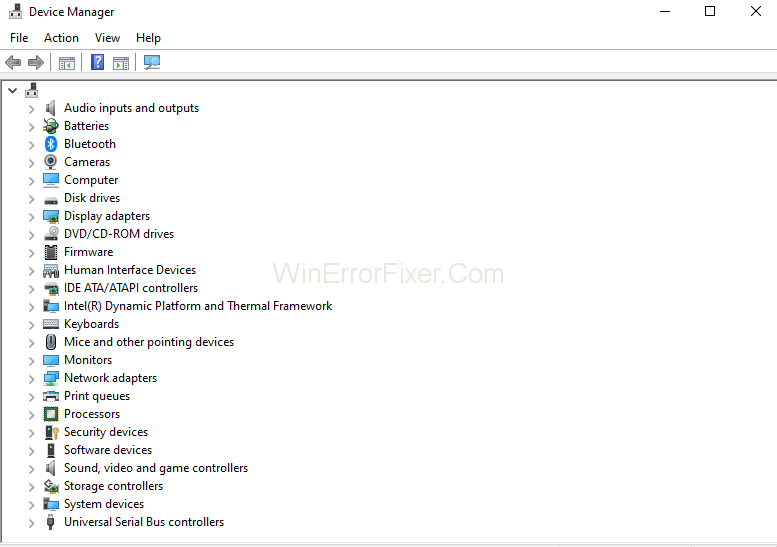
Pas 4: A continuació, feu clic amb el botó dret a l' opció del controlador NVIDIA .
Pas 5: per fi, desinstal·leu el controlador i reinicieu el vostre PC .
Pas 6: ara podeu descarregar un controlador nou (compatible amb el vostre sistema). I després instal·leu-lo al vostre sistema.
Això és tot. Ara podeu obrir el vostre PANEL DE CONTROL NVIDIA per canviar la configuració dels gràfics segons les vostres preferències.
Articles Relacionats:
Conclusió
L'error de falta del tauler de control de NVIDIA es pot gestionar molt ràpidament, però cal tenir paciència per això. Tot i que aquests mètodes us funcionaran en cas que l'error persisteixi aleshores, podeu provar d'utilitzar una eina de reparació de PC que us ajudarà a resoldre el problema. Tant de bo, aquest article us hagi ajudat a desfer-vos de l'error i acabés amb el vostre dilema.
Durant els darrers anys, hem vist al mercat uns quants dispositius de joc portàtils, però sembla que el nombre d'opcions ha augmentat fins a
Vols saber com jugar a Xbox Game Pass a Steam Deck? Consulteu aquesta guia amigable per a principiants sobre com es fa.
Actualitzeu la BIOS a ASUS ROG Ally per mantenir-lo en bon estat i evitar qualsevol problema que interfereixi amb l'experiència de l'usuari.
Com que només els jocs poden ser avorrits, aquí teniu com podeu afegir diversos usuaris al vostre Steam Deck fàcilment amb aquests consells d'ajuda.
Comproveu la compatibilitat dels jocs a Steam Deck per saber amb quins jocs podeu jugar, divertir-vos i oblidar-vos del vostre dia.
Hola, entusiastes dels jocs! Avui anàvem a explorar un tema apassionant que combina dos dels noms més importants de la indústria del joc: Nintendo i
Teniu problemes amb l'inici de sessió de Candy Crush Saga a Facebook? Obteniu informació sobre com solucionar el problema del missatge d'error del navegador incrustat amb aquesta guia útil.
Bufar en cartutxos de joc mai no va solucionar res. És un altre mite de la tecnologia.
El dispositiu de joc portàtil Steam Deck, Valves, està dissenyat per oferir l'experiència de joc de PC completa a un dispositiu de mà. Un dels jocs tu
Anàvem a submergir-nos al món de Steam Deck, el dispositiu de joc portàtil de Valve Corporation. Aquesta consola de jocs portàtil ha agafat el joc







